【Docker项目实战】使用Docker部署HamsterBase Tasks任务管理工具
一、 HamsterBase Tasks介绍
1.1 项目简介
HamsterBase Tasks是一款注重隐私与长期可用性的任务管理工具,帮助创作者高效组织想法并按计划实现创意。
1.2 项目主要特点:
- 即时访问,无需等待:数据存储在本地设备,打开即用,无需等待服务器响应。
- 多设备同步,随处可用:支持手机、笔记本等多端同步,随时随地访问你的任务。
- 离线可用,网络非必需:无网络时仍可正常使用,连接后自动同步变更。
- 长期可读,数据永存:采用持久化数据格式,确保多年后仍能访问内容。
- 隐私优先,端到端加密:所有数据均加密保护,开发者也无法查看你的信息。
- 完全掌控,数据归你所有:数据保存在你自己的设备上,可自由备份和修改。
- 开源透明,社区共建:代码完全开放,接受社区审查与贡献,保障安全与持续进化。
二、本次实践规划
2.1 本地环境规划
本次实践为个人测试环境,操作系统版本为 Ubuntu 24.04.2 LTS。
| hostname | IP地址 | 操作系统版本 | Docker版本 | 部署项目 | 备注 |
|---|---|---|---|---|---|
| jeven | 192.168.3.88 | Ubuntu 24.04.2 LTS | 28.5.0 | HamsterBase Tasks | —— |
2.2 本次实践介绍
1.本次实践部署环境为个人测试环境,生产环境请谨慎;
2.在Docker环境下部署HamsterBase Tasks任务管理工具。
三、本地环境检查
3.1 检查Docker服务状态
检查Docker服务是否正常运行,确保Docker正常运行。
root@jeven:~# systemctl status docker
● docker.service - Docker Application Container Engine
Loaded: loaded (/usr/lib/systemd/system/docker.service; enabled; preset: enabled)
Active: active (running) since Sat 2025-10-04 13:29:05 UTC; 2 days ago
TriggeredBy: ● docker.socket
Docs: https://docs.docker.com
Main PID: 888 (dockerd)
Tasks: 65
Memory: 1.2G (peak: 1.4G)
CPU: 3min 23.296s
CGroup: /system.slice/docker.service
3.2 检查Docker版本
检查Docker版本
root@jeven:~# docker -v
Docker version 28.5.0, build 887030f
3.3 检查docker compose 版本
检查Docker compose版本,确保2.0以上版本。
root@jeven:~# docker compose version
Docker Compose version v2.39.4
四、拉取HamsterBase Tasks镜像
下载HamsterBase Tasks容器镜像,镜像名称:
registry.cn-hangzhou.aliyuncs.com/jeson/hamsterbasetasks:2025.10.1300
docker pull registry.cn-hangzhou.aliyuncs.com/jeson/hamsterbasetasks:2025.10.1300
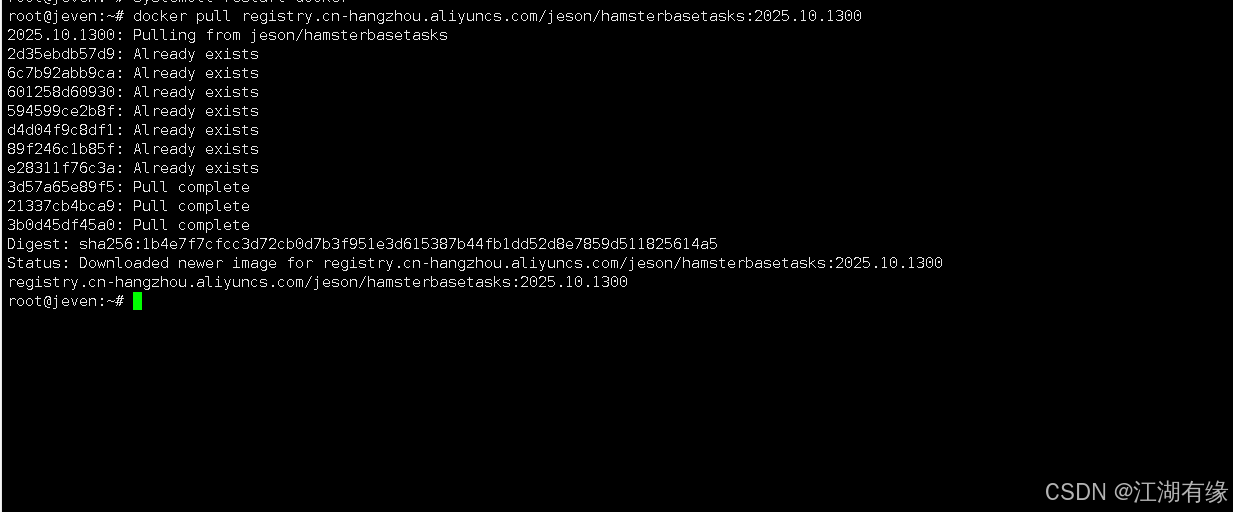
五、部署HamsterBase Tasks服务
5.1 创建部署目录
- 创建部署目录
mkdir -p /data/hamsterbasetasks/data && cd /data/hamsterbasetasks
5.2 编辑部署文件
使用docker-cli方式部署,可参考以下命令:
docker run -d \
--restart unless-stopped \
--name hamsterbase-tasks \
-p 3500:3000 \
-v $(pwd)/data:/app/data \
registry.cn-hangzhou.aliyuncs.com/jeson/hamsterbasetasks:2025.10.1300
>在部署目录下,创建docker-compose.yaml文件,如下所示:
```bash
vim docker-compose.yaml
version: '3'
services:
hamsterbase:
image: registry.cn-hangzhou.aliyuncs.com/jeson/hamsterbasetasks:2025.10.1300
container_name: hamsterbase-tasks
restart: always
ports:
- 3500:3000
volumes:
- /data/hamsterbasetasks/data:/app/data
5.3 创建HamsterBase Tasks容器
执行以下命令,创建HamsterBase Tasks容器。
docker compose up -d
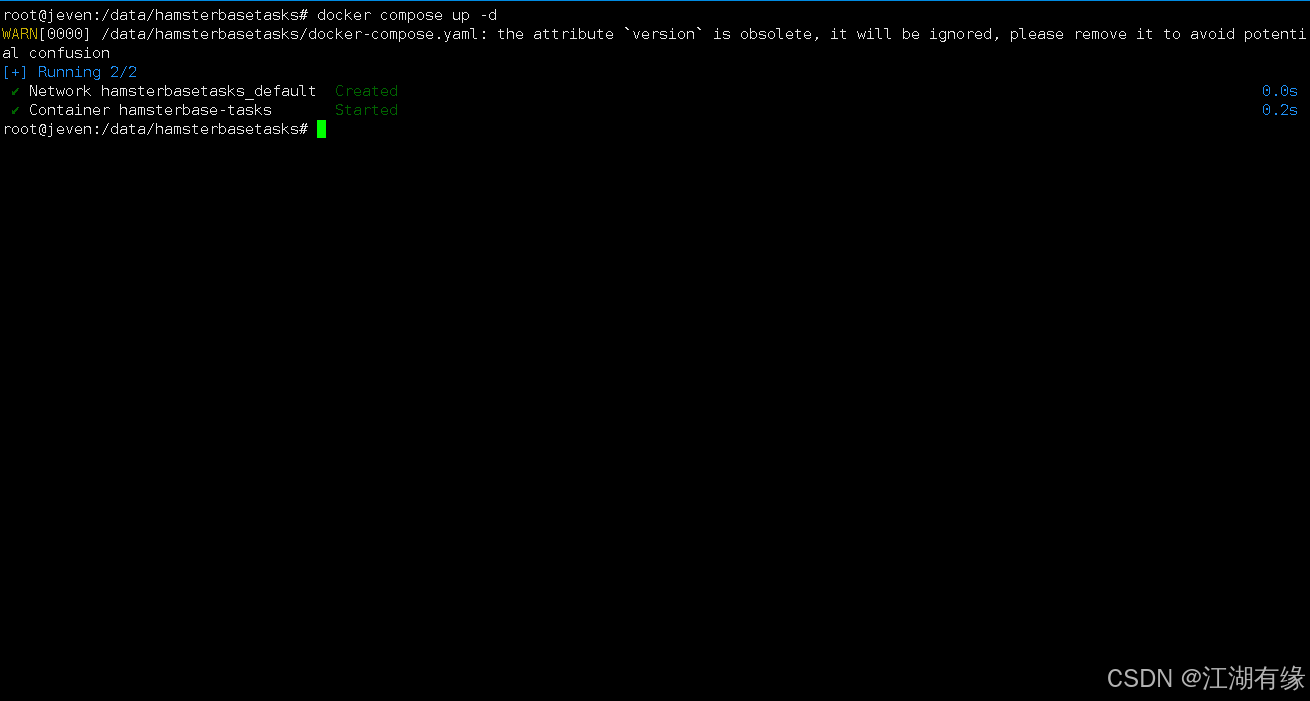
5.4 查看HamsterBase Tasks容器状态
检查HamsterBase Tasks容器运行状态,确保HamsterBase Tasks容器正常启动。
root@jeven:/data/hamsterbasetasks# docker compose ps
WARN[0000] /data/hamsterbasetasks/docker-compose.yaml: the attribute `version` is obsolete, it will be ignored, please remove it to avoid potential confusion
NAME IMAGE COMMAND SERVICE CREATED STATUS PORTS
hamsterbase-tasks registry.cn-hangzhou.aliyuncs.com/jeson/hamsterbasetasks:2025.10.1300 "docker-entrypoint.s…" hamsterbase 4 minutes ago Up 4 minutes 0.0.0.0:3500->3000/tcp, [::]:3500->3000/tcp
5.5 检查HamsterBase Tasks容器日志
检查容器运行日志,确保HamsterBase Tasks服务正常运行。
docker compose logs
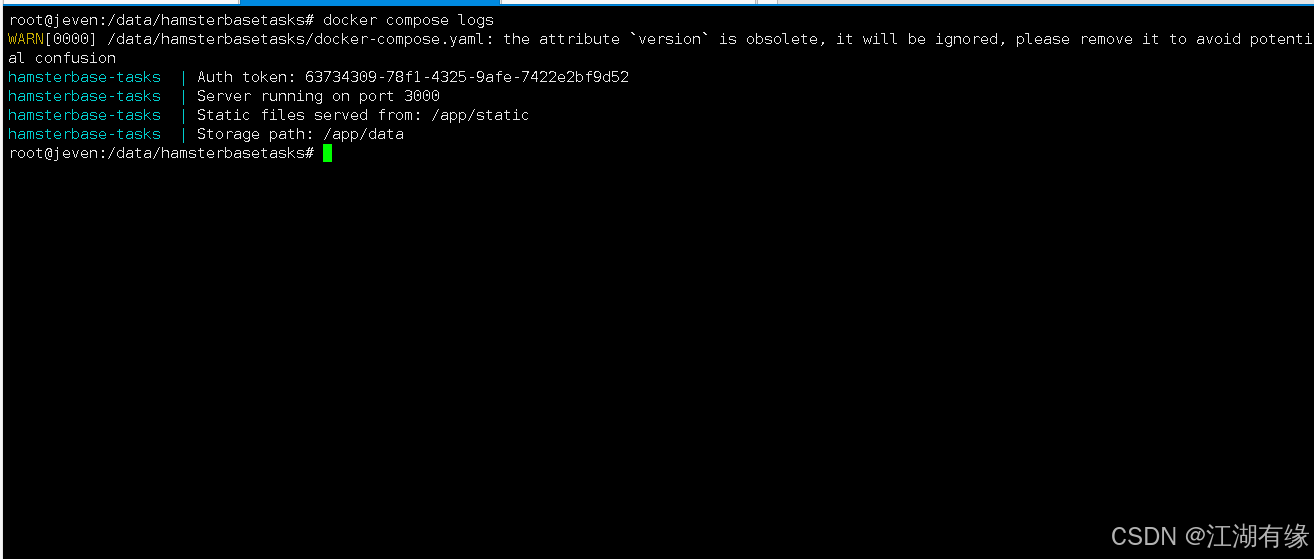
六、访问HamsterBase Tasks服务
6.1访问HamsterBase Tasks初始页
浏览器地址:
http://<个人的服务器IP>:3500,访问HamsterBase Tasks初始页。如果无法访问,请确保宿主机的防火墙已关闭或已放行相关端口,对于云服务器还需配置相应的安全组规则。
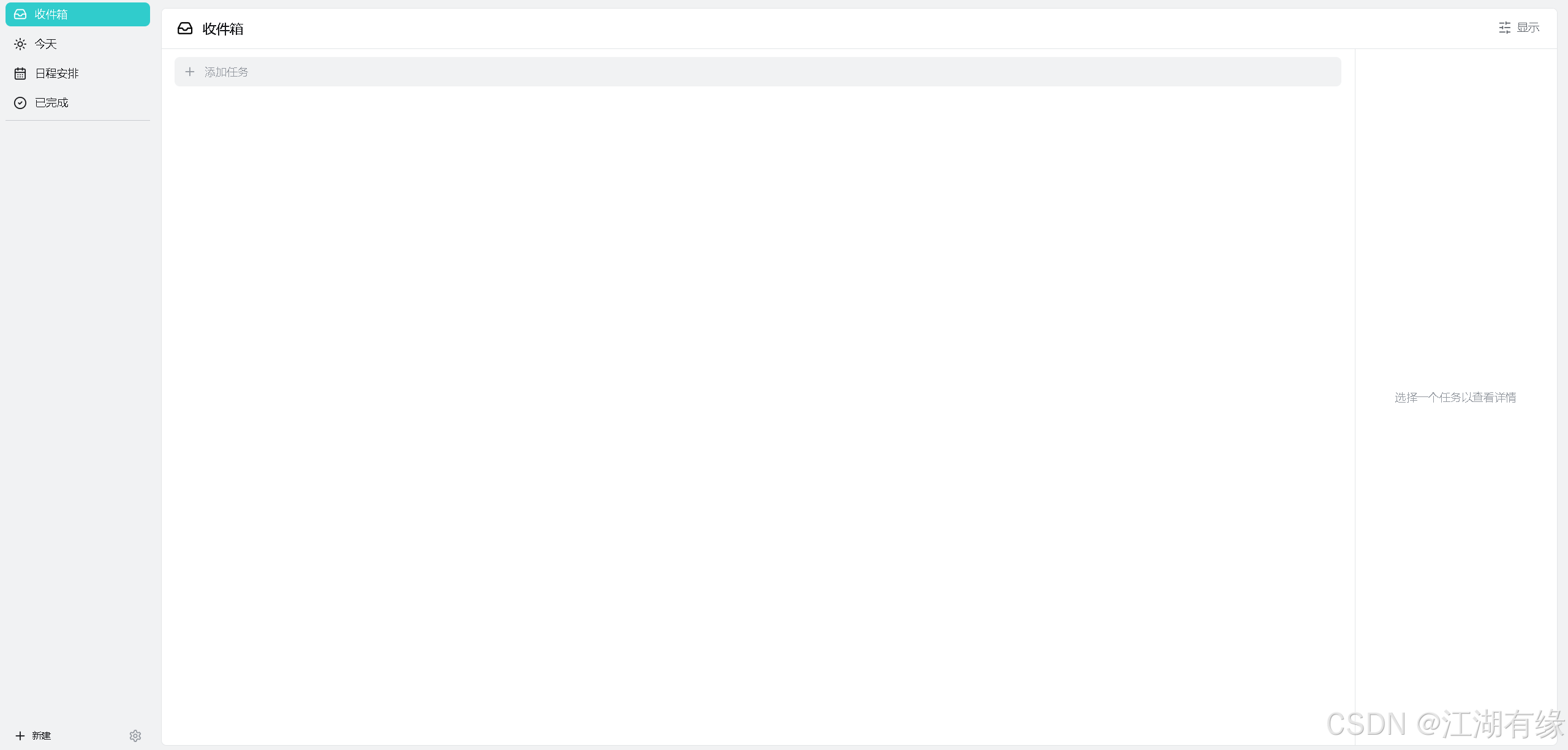
七、HamsterBase Tasks基本使用
7.1 创建项目与领域
在HamsterBase Tasks左下角点击“新建”,可以创建项目与领域。
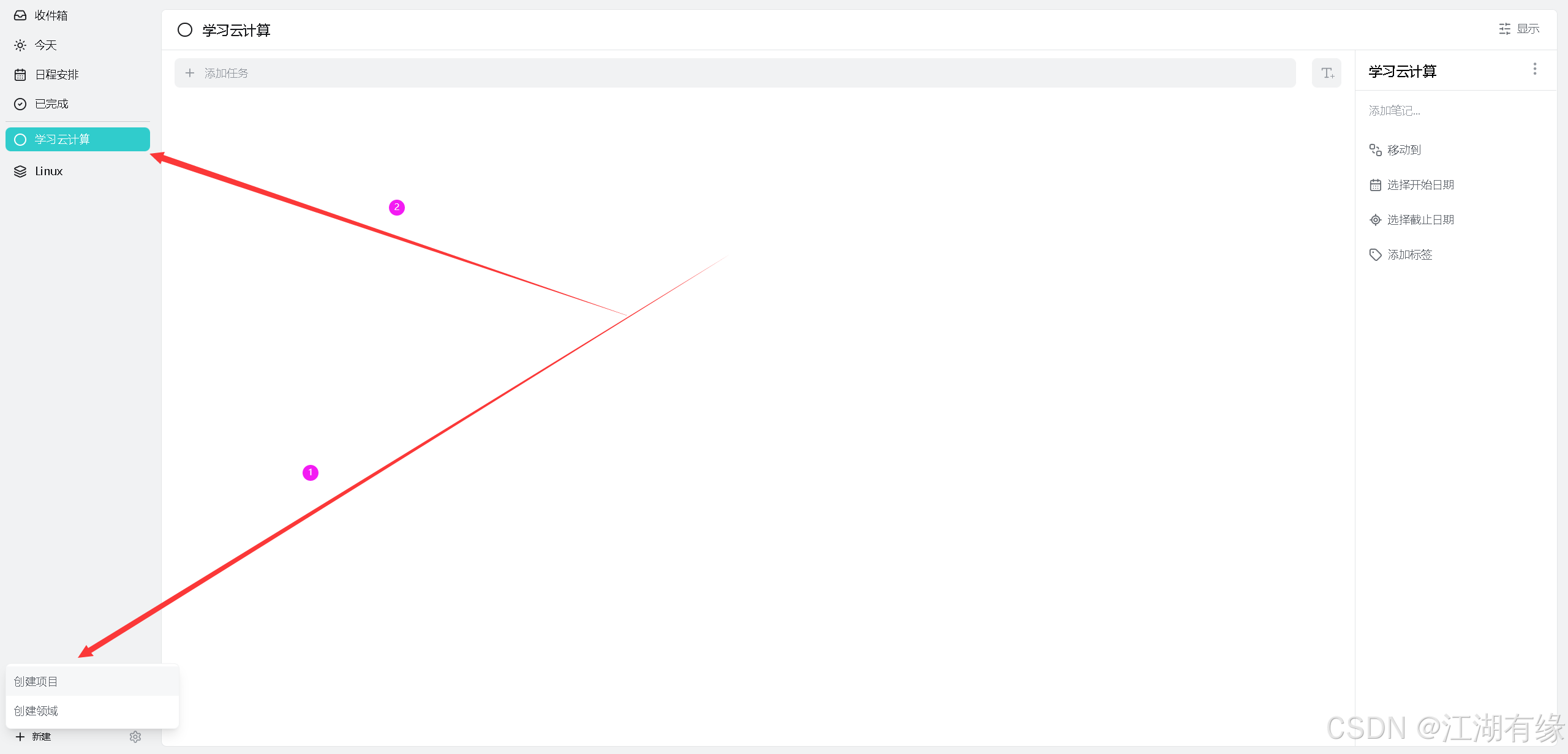
7.2 添加任务
在新建项目下添加任务,可以随手添加一些日常简单任务。
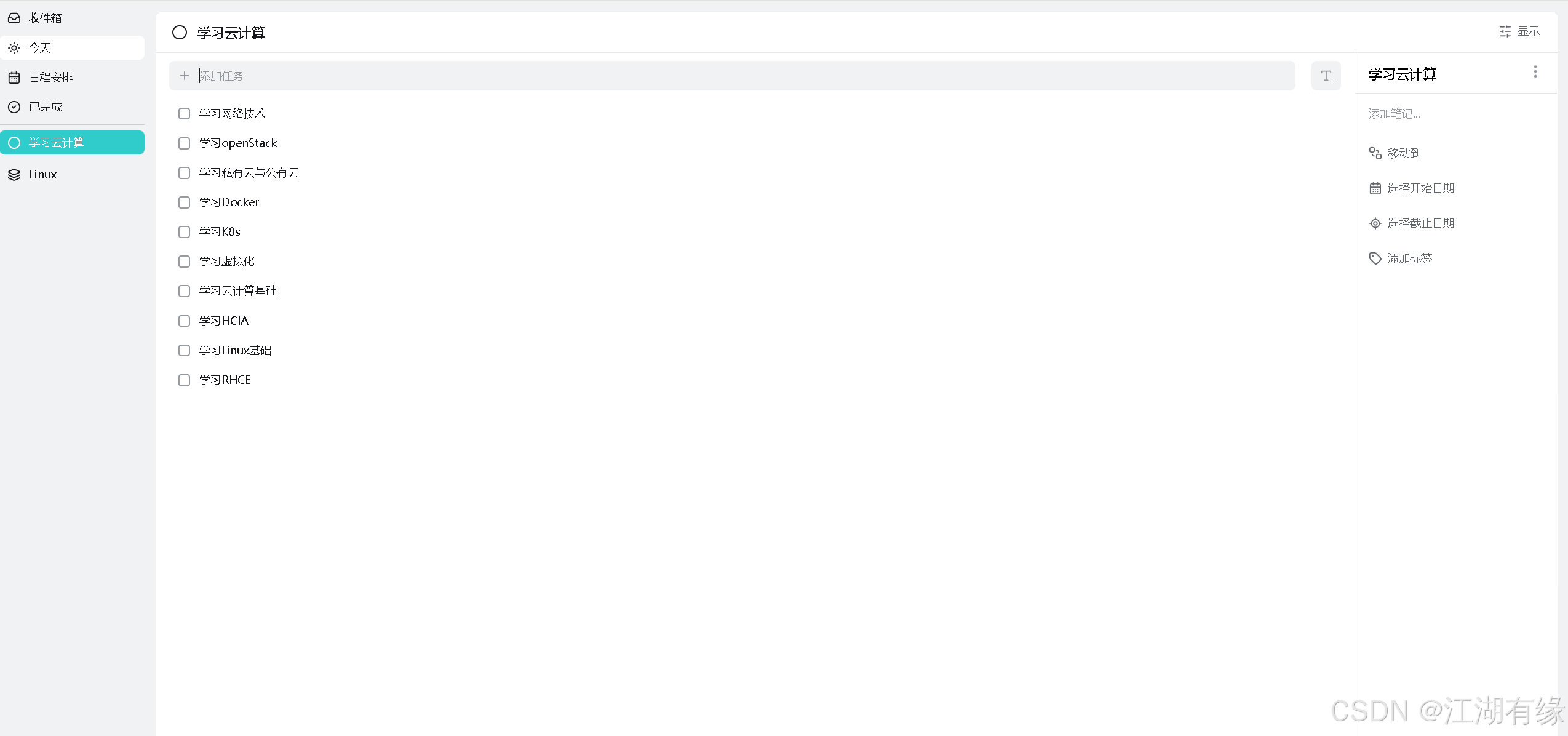
八、数据同步配置方法
8.1 配置自托管同步
- 查询Auth token:在容器日志中,可看到Auth token 的值。
docker compose logs
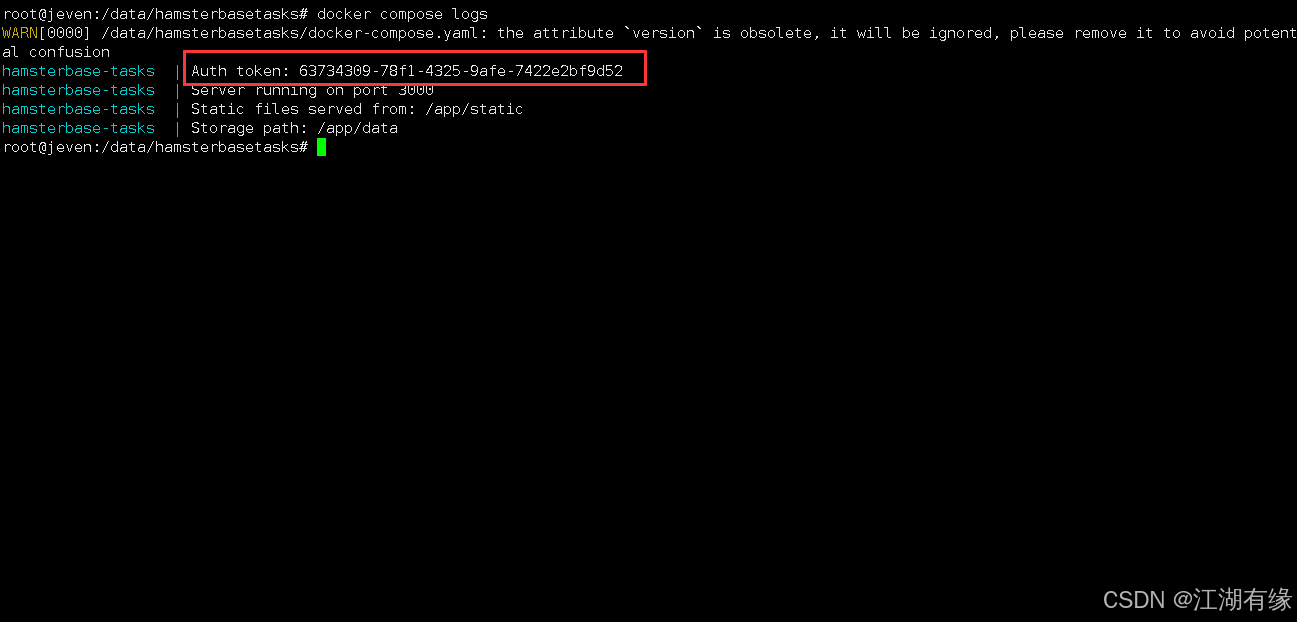
- 设置自托管同步服务器
- 进入设置:打开应用,进入「设置」→「自托管同步」→「添加自托管服务器」。
- 填写端点地址:在“端点”字段中输入您的群晖访问地址,格式为 http:// 服务器IP地址:3500。
- 输入认证令牌:在“认证令牌”字段中,填入从 Docker 容器日志中获取的 Auth token 后面的值(即冒号后的字符串)。
- 指定同步文件夹:在“文件夹名称”中填写一个自定义名称,该名称将作为同步目录。请确保所有设备使用相同的文件夹名称,以保证数据正确同步。
建议:为避免同步异常,请仔细核对端点地址和认证令牌,并确保各端设置一致。
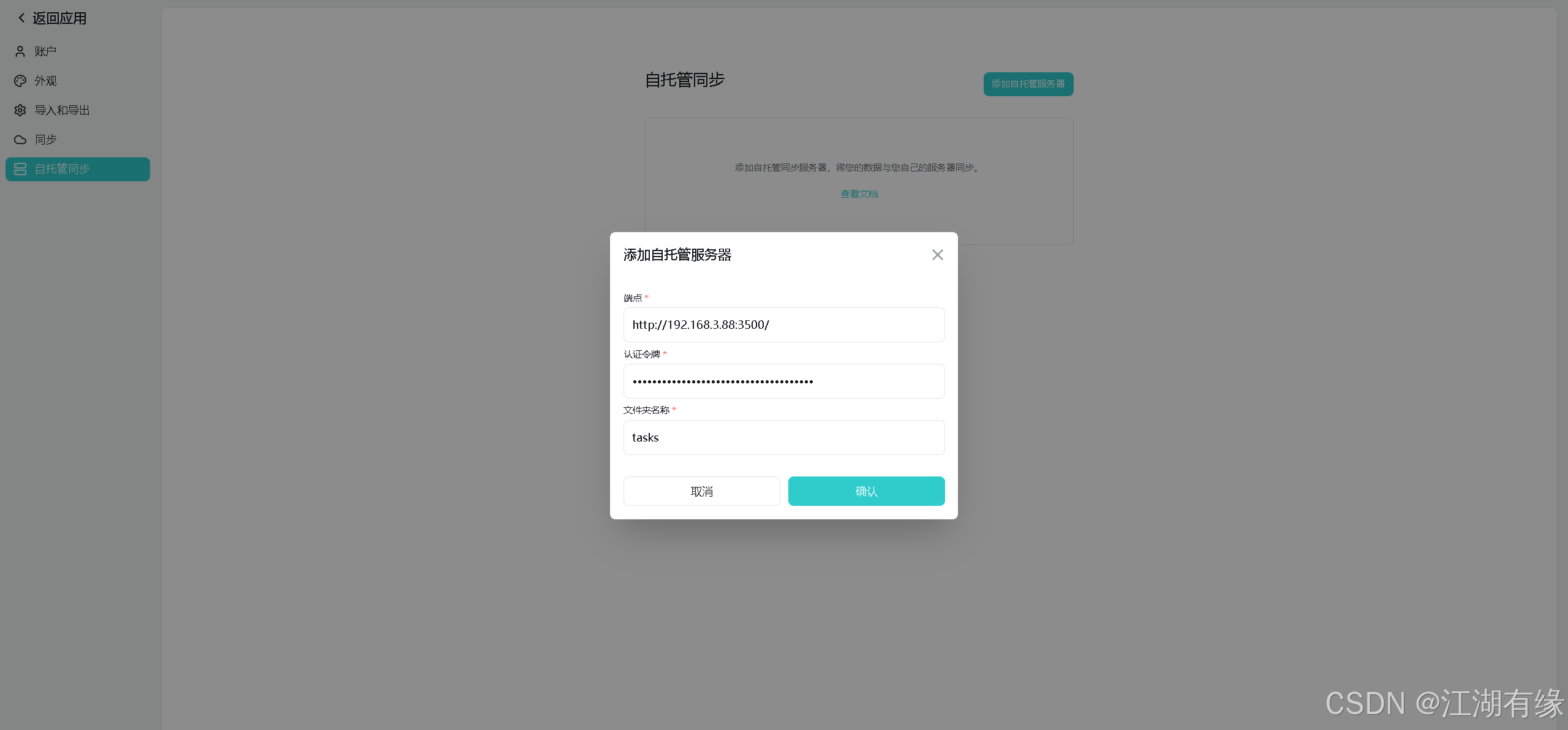
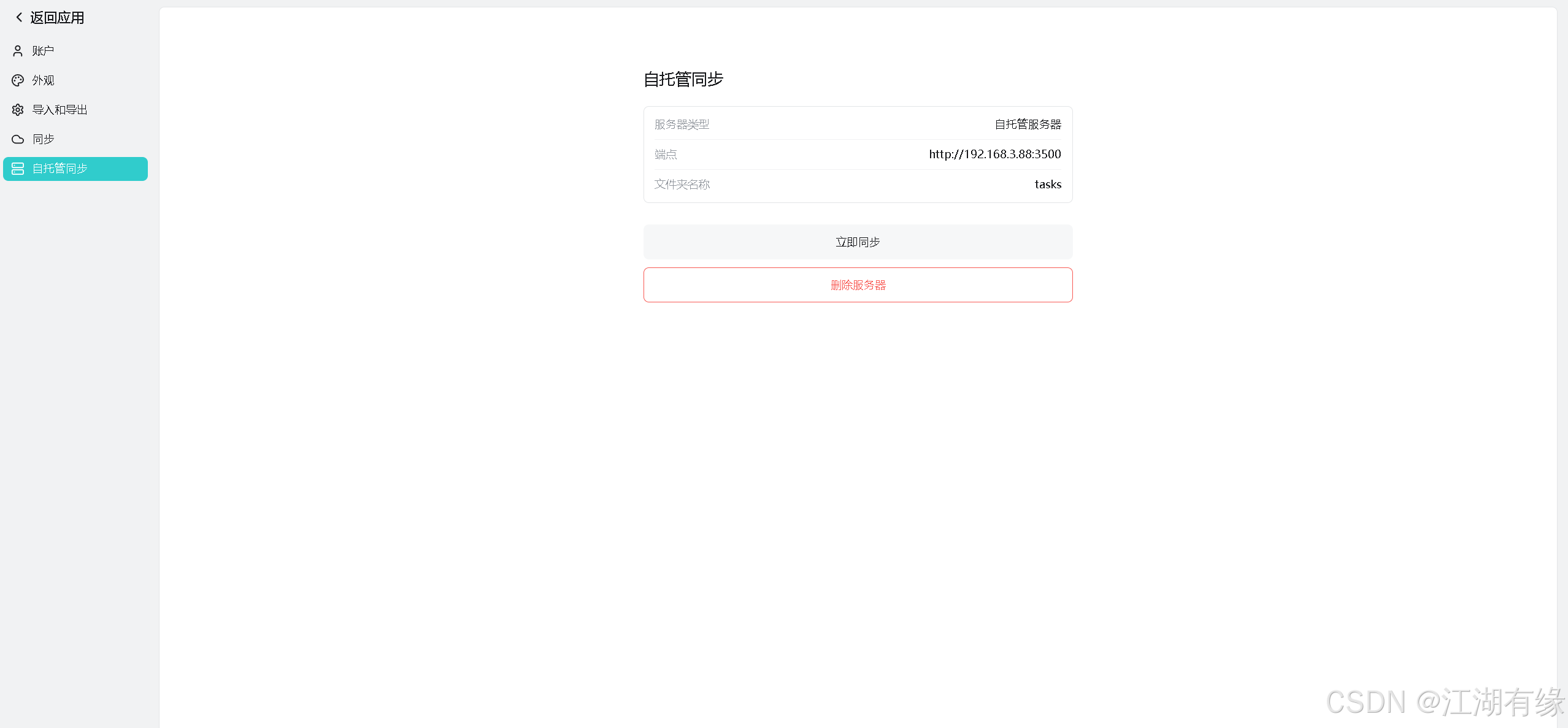
8.2 配置官方同步(可选)
在设置——账户下,点击创建账户。想要使用官方数据同步,必须创建账号才能使用该功能。
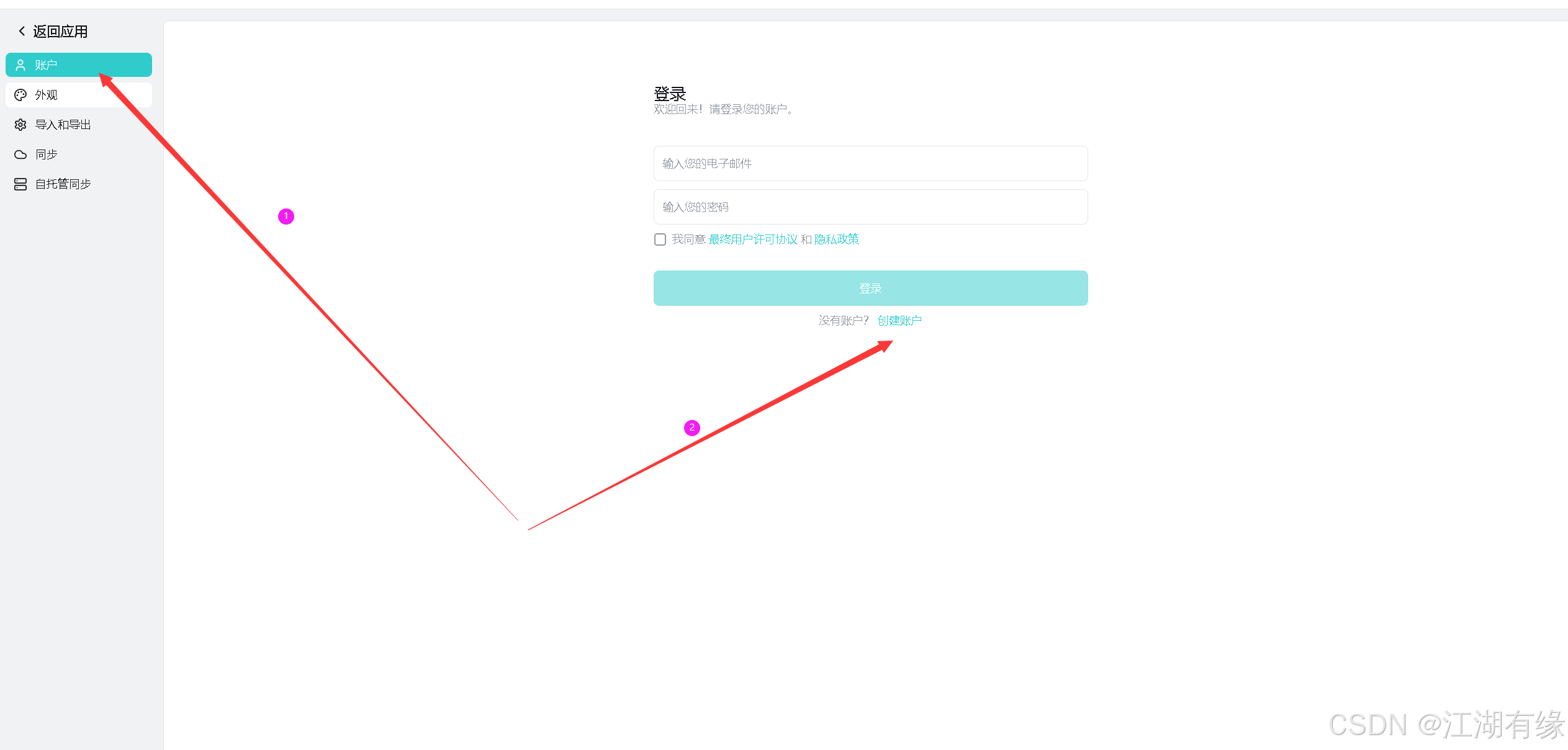
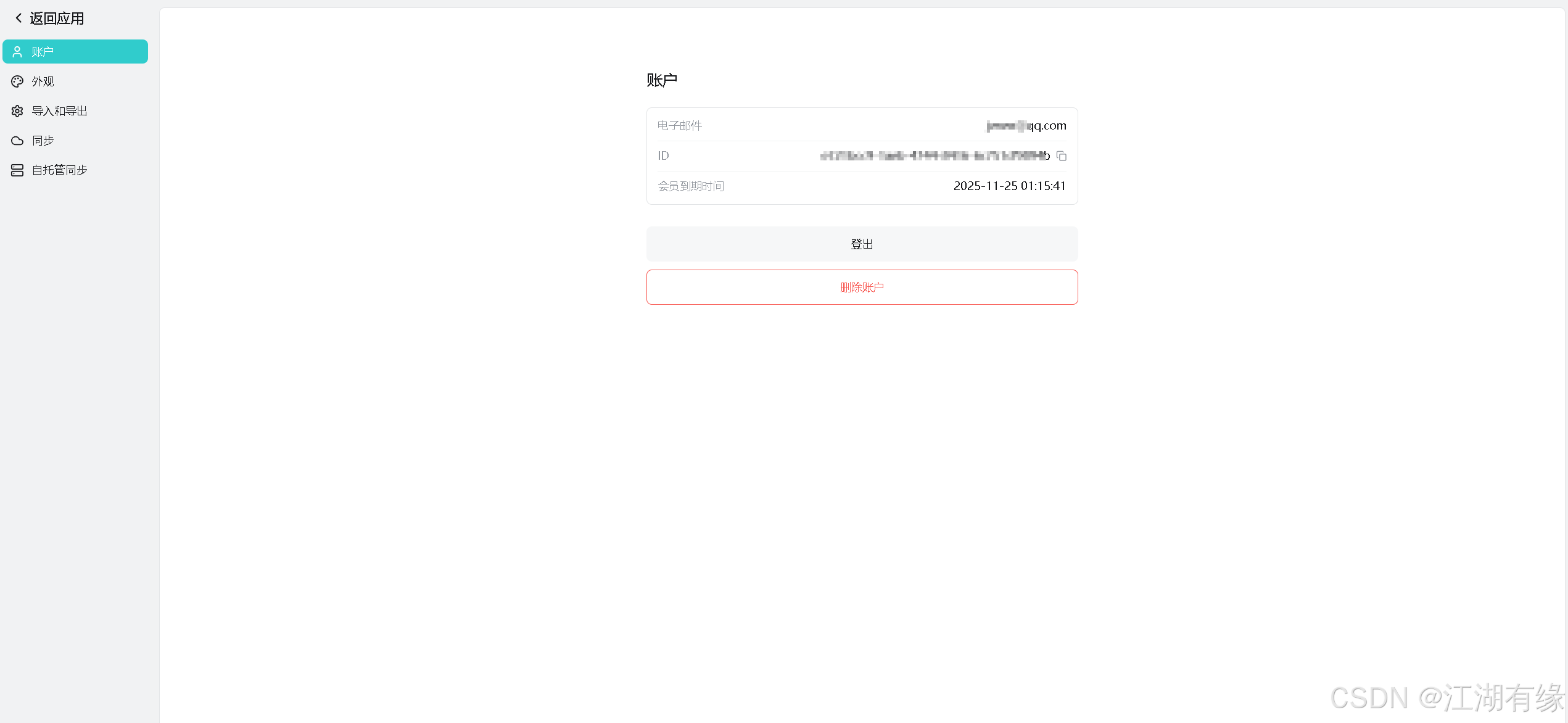
在设置——同步中,可自行开启官方同步选项。
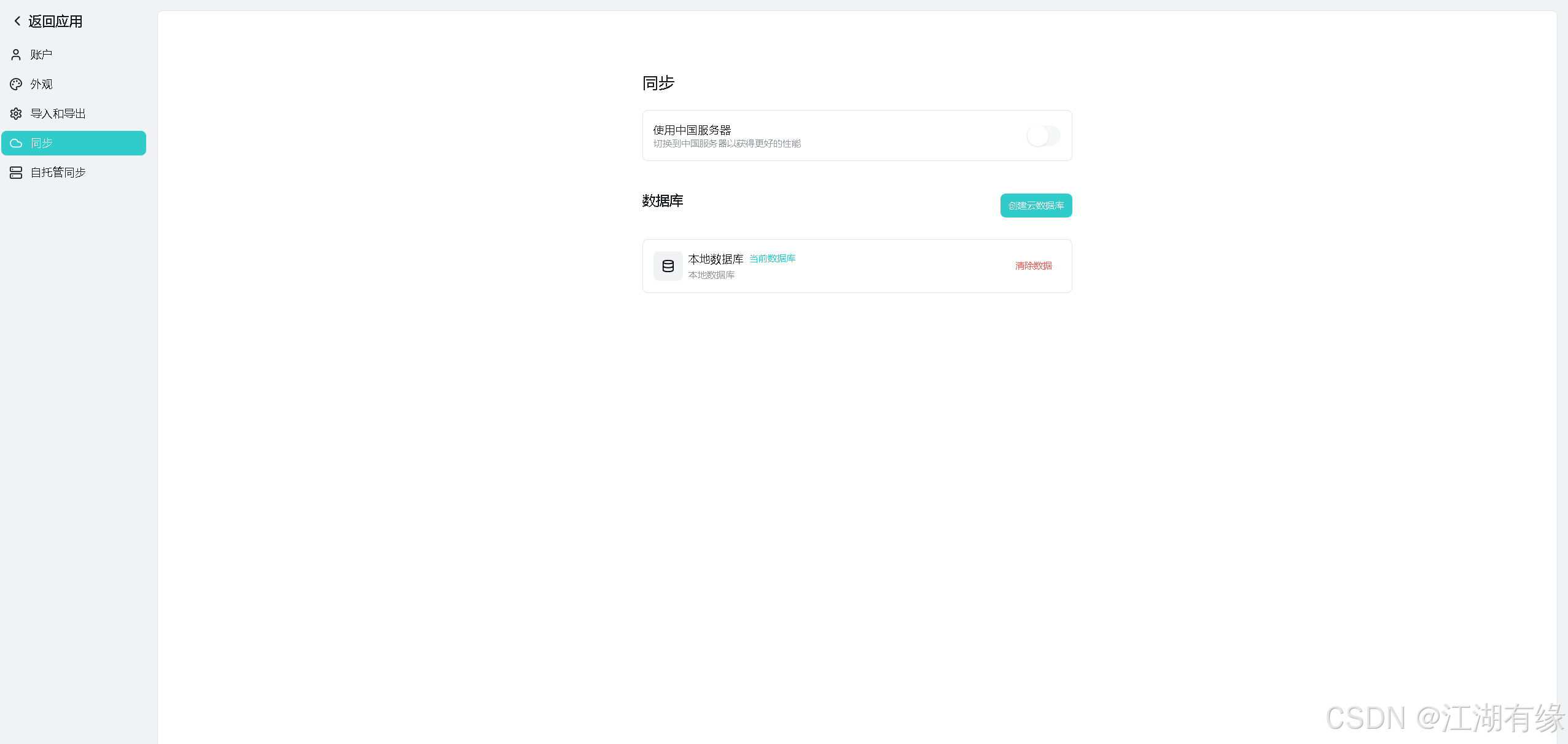
八、总结
通过本次实践,我们成功使用Docker部署了HamsterBase Tasks任务管理工具,并完成了基础配置与服务访问。整个部署过程简单高效,得益于Docker的容器化特性,服务运行稳定且易于维护。通过自托管同步方案,实现了多设备间的数据安全共享,保障了用户对数据的完全控制与隐私安全。HamsterBase Tasks凭借其开源、离线优先和端到端加密等特性,为个人和团队提供了一个可靠的任务管理解决方案。
- 点赞
- 收藏
- 关注作者


评论(0)